
Kako zaštititi Word dokument od uređivanja i kopiranja: Uputa. Kako staviti i ukloniti uređivanje i kopiranje zaštite u Wordu?
Članak će reći kako zaštititi dokument "Word" od kopiranja i uređivanja, kao i kako ukloniti takvu zaštitu.
Navigacija
- Kako zaštititi dokument "Word" od uređivanja?
- Kako ukloniti zaštitu dokumenta "Word" iz uređivanja?
- Kako zaštititi dokument "Word" od kopiranja?
- Kako ukloniti zaštitu dokumenta "Word" iz kopiranja?
- Video: Kako zaštititi dokument "Word" od uređivanja?
- Video: Kako zaštititi dokument "Riječ" od kopiranja?
« Microsoft Word."- Vrlo koristan urednik teksta, u kojem postoji prilika za izradu dokumenata bilo koje vrste: izvješća, sažeci, tehnički i drugi članci. Ponekad korisnici međusobno dijele sa svojim dokumentima, a često i pristup jednom računalu ima mnogo ljudi. U takvim slučajevima, možda je potrebno staviti zaštitu za dokument tako da neovlaštene osobe nemaju mogućnost da, na primjer, uređuju.
Dakle, mnogi korisnici su zainteresirani za obranu dokumenata " Riječ.»Iz kopiranja i uređivanja? Razgovarat ćemo o tome u današnjem pregledu.
Kako zaštititi dokument "Word" od uređivanja?
U programu " Riječ."Moguće je zaštititi dokument različitim opcijama. Na primjer, možete dodijeliti lozinku, bez kojih nitko ne može urediti dokument, dok će se čitati. Također možete zaštititi dokument na takav način da nije moguće ne biti uređen, ali čak i čitati ili kopirati.
Prvo razgovarajte o zaštiti dokumenta " Riječ."Od uređivanja, za ono što trebate učiniti sljedeće:
- Idite na alatnoj traci iznad odjeljka " Datoteka»
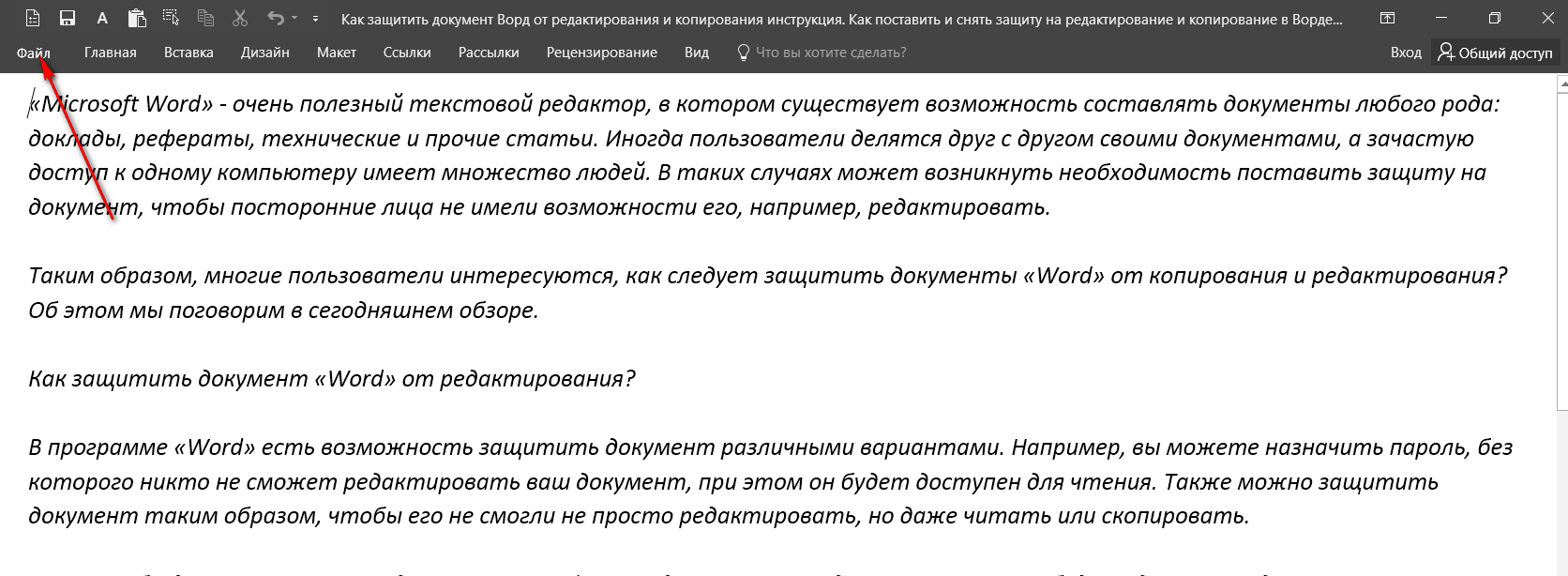
Idite na stavku "File"
- Zatim odaberite prvu stavku " Inteligencija»
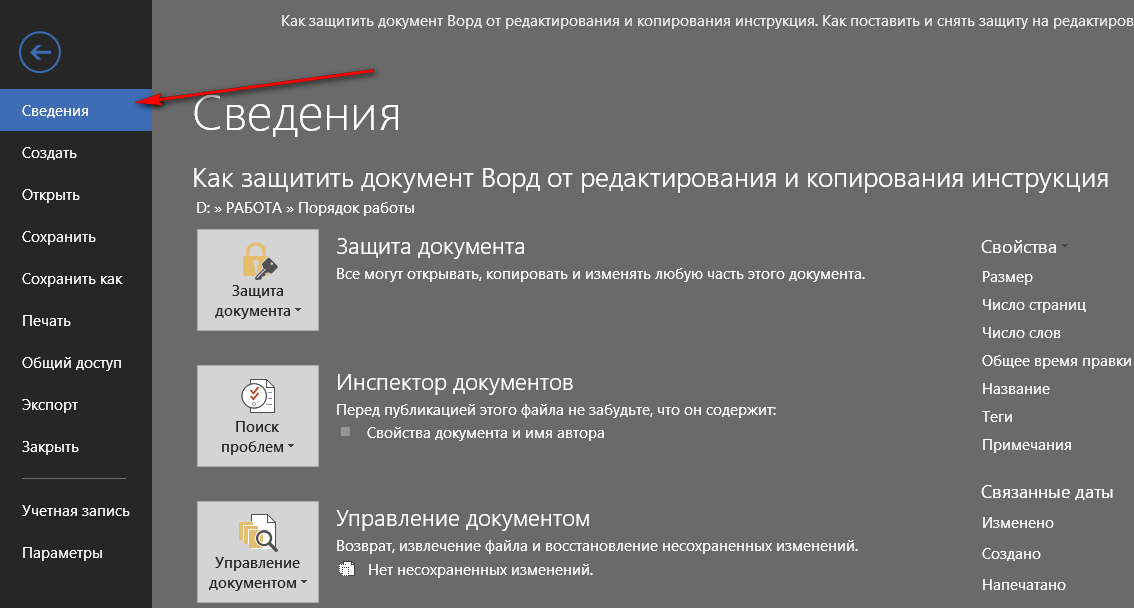
Idemo na stavku "Informacije"
- Sada kliknite na veliki gumb " Zaštita dokumenata"" Izbornik će se otvoriti u kojem će program ponuditi da odaberete sljedeće korake. Konkretno, možete potpuno šifrirati dokument ili jednostavno staviti zaštitu od uređivanja.
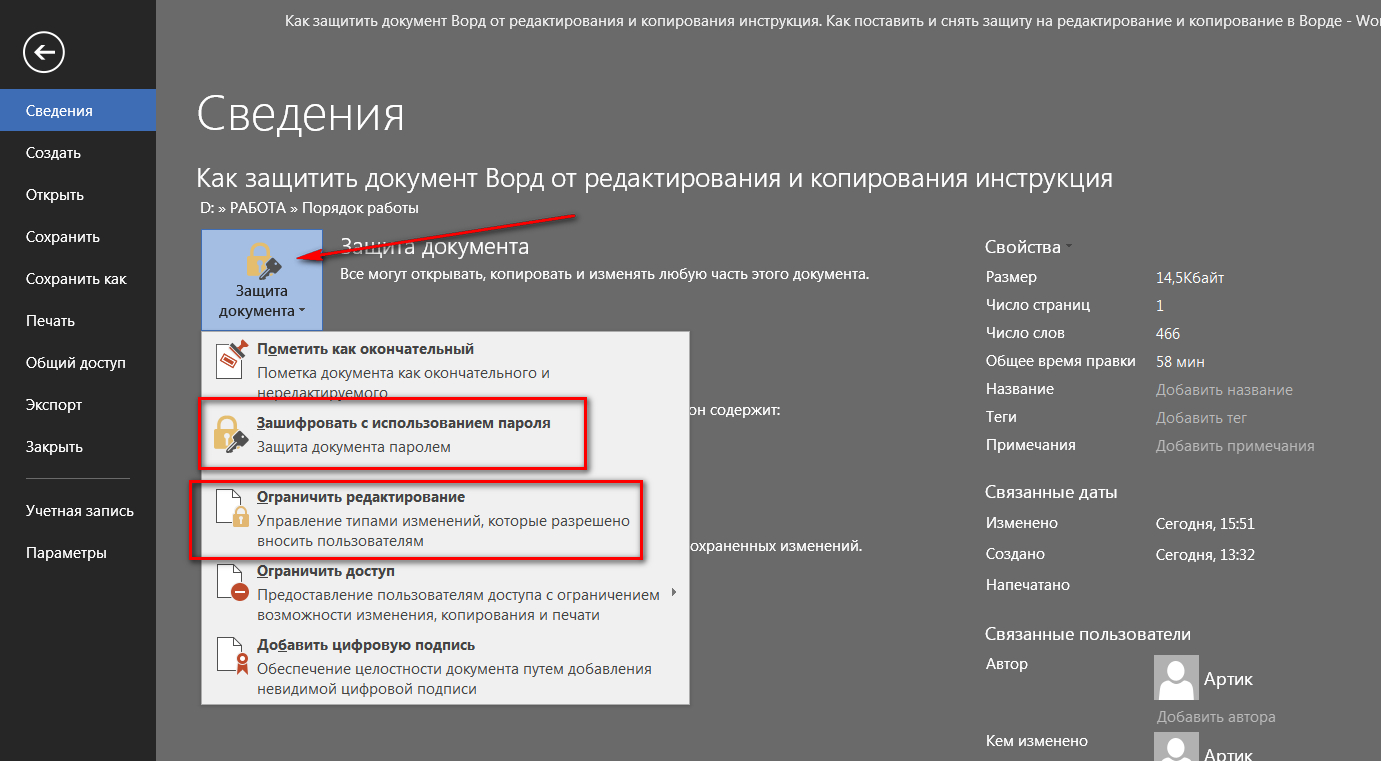
Izbornik će se otvoriti u kojem će vam program ponuditi da odaberete sljedeće radnje.
- Odaberite drugu opciju
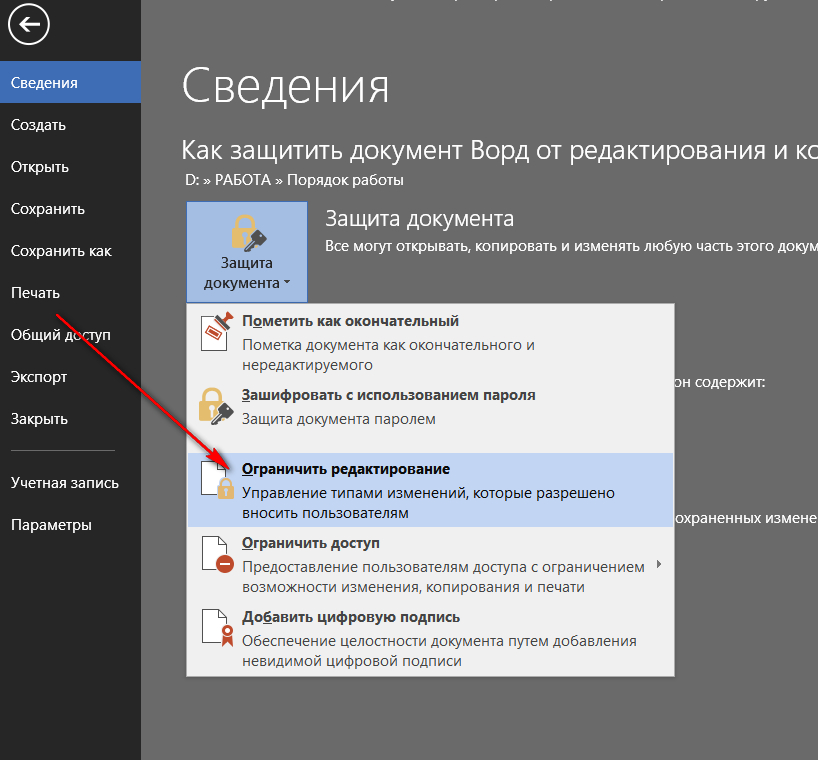
Kliknite na "Ograničenje uređivanja"
- Zatim ćemo prebaciti na prozor za uređivanje, gdje će se na desnoj strani otkriti alatna traka s zaštitnim parametrima. Postavite potvrdni okvir kako je naznačeno na screenshot i odaberite " Samo čitanje"(Mora biti dodijeljeno prema zadanim postavkama) na padajućem popisu. Nakon toga kliknite na donji gumb " Da, uključite zaštitu».
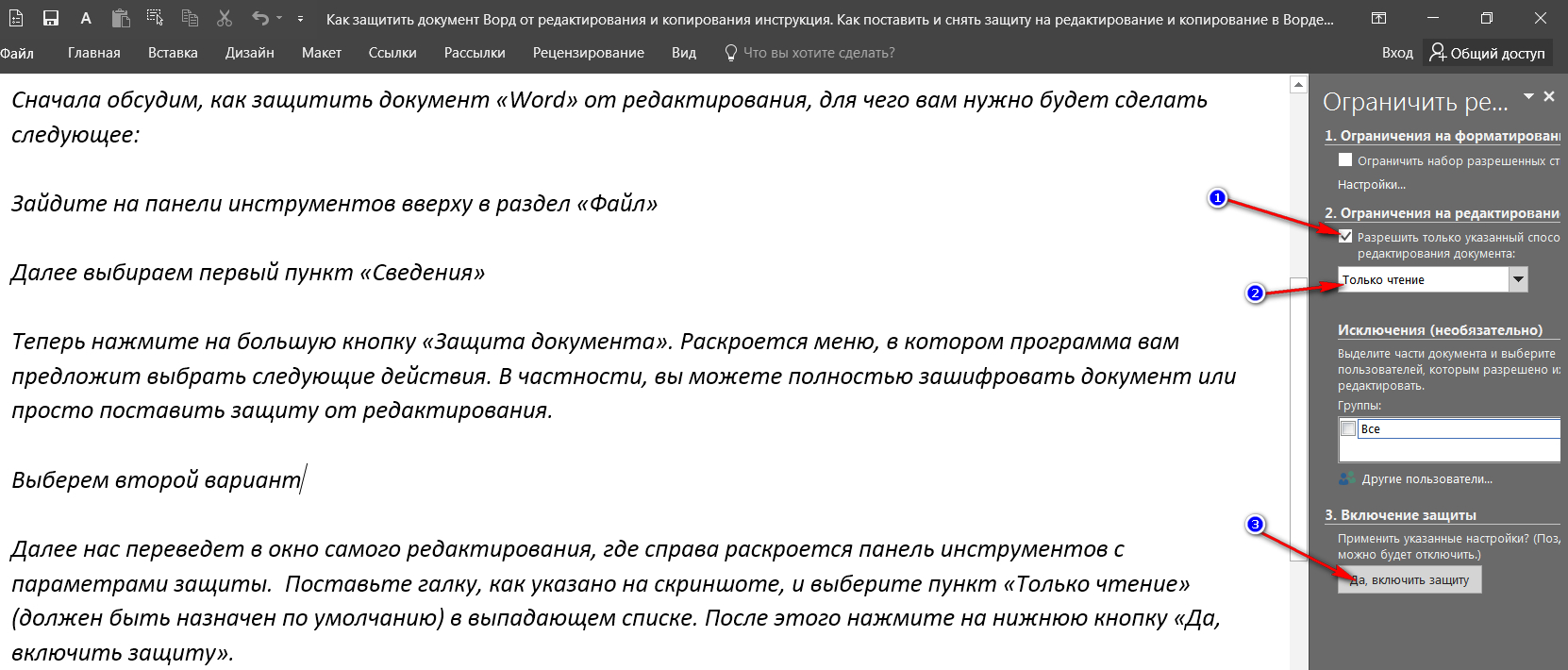
- Prozor će se otvoriti, u kojem želite unijeti lozinku i potvrditi ga. Stavite potvrdni okvir ispred stavke " Zaporka", Dođite do izazovne lozinke, svakako se sjećate i kliknite na" u redu"" Sada će vaš dokument biti dostupan za čitanje, ali nitko ga ne može urediti, osim vas.
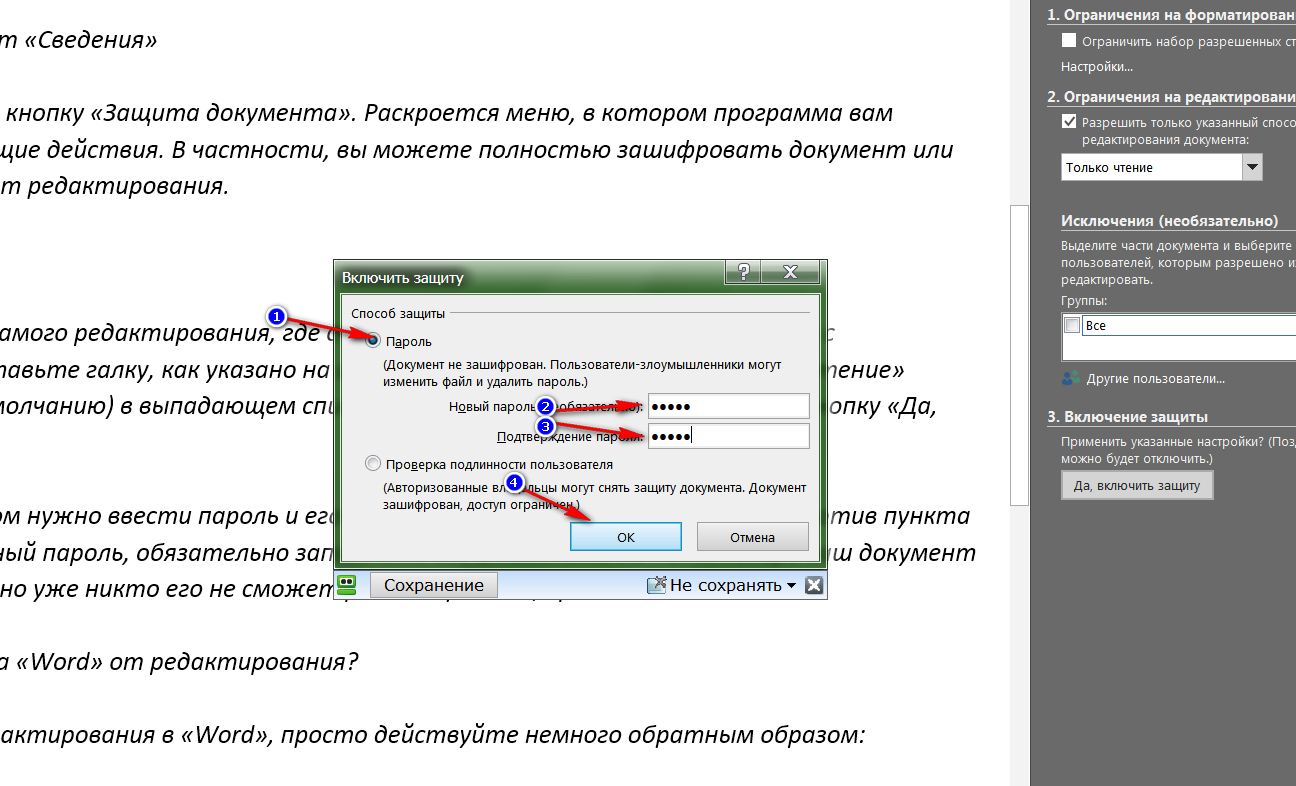
Ulazimo i potvrdimo lozinku
Kako ukloniti zaštitu dokumenta "Word" iz uređivanja?
Za uklanjanje zaštite od uređivanja u " Riječ."Samo djelujte malo obrnuto:
- U desnom prozoru, gdje smo zadnji put obranili, sada kliknite na gumb " Onemogućiti zaštitu».
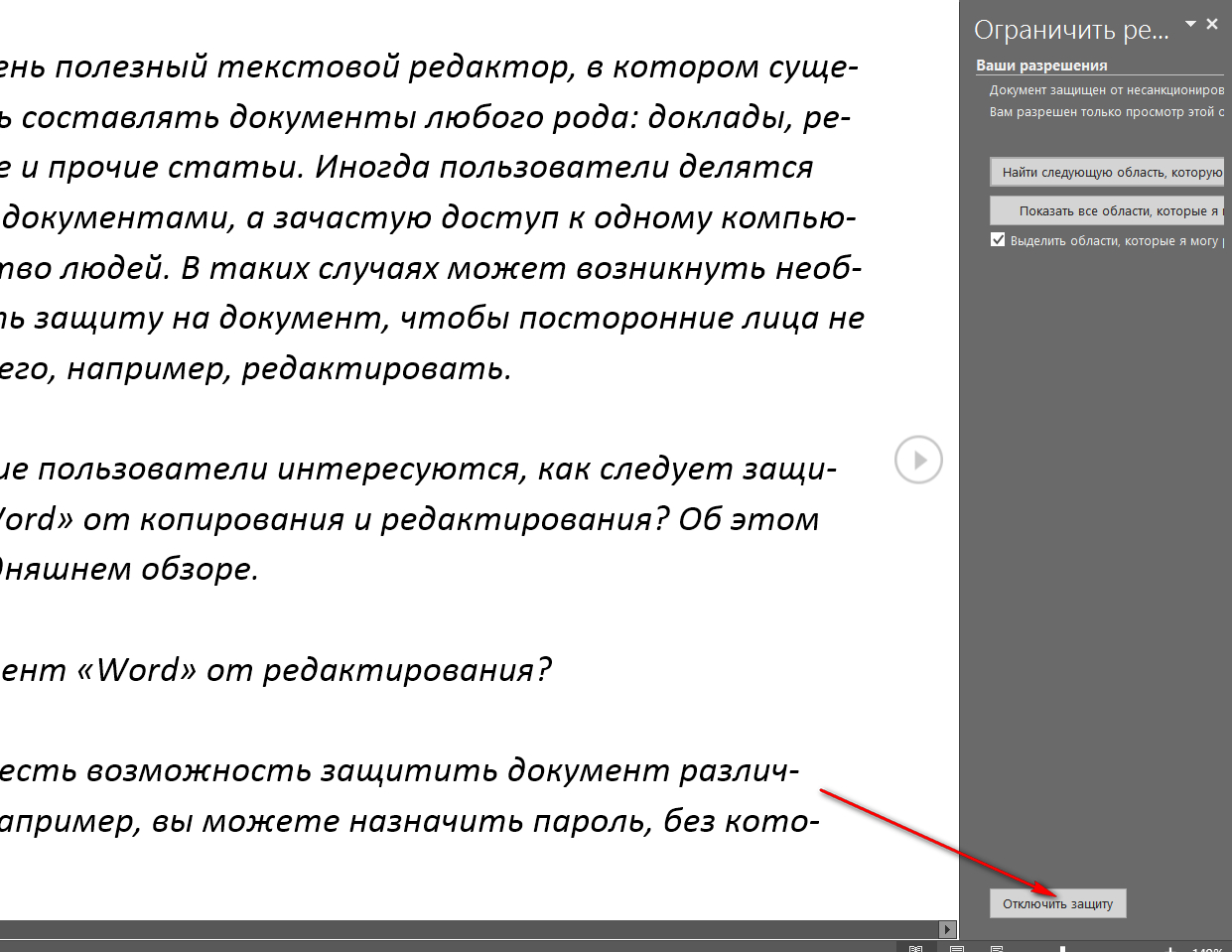
Isključite zaštitu na desnoj alatnoj traci
- U prozoru otvaranja unesite lozinku i kliknite na " u redu"" Sve, uklonjena zaštita
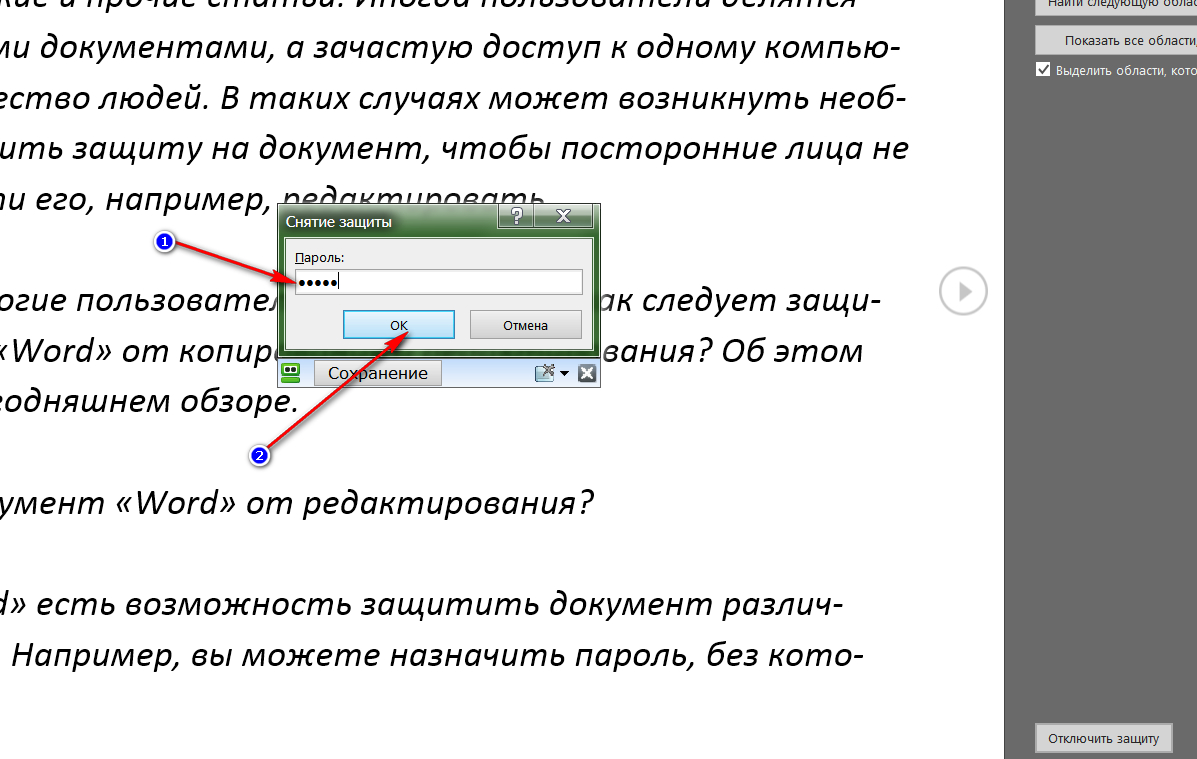
Unosimo lozinku
Kako zaštititi dokument "Word" od kopiranja?
Ako želite zaštititi svoj dokument " Riječ.»Temeljito, možete u potpunosti zatvoriti pristup čitanju i kopiranju. Dakle, nitko ga ne može kopirati ili napraviti screenshot. Za ovo trebate:
- Opet, kao u prethodnom slučaju, idite na " Informacije o datoteci"I kliknite na" Zaštita dokumenata»
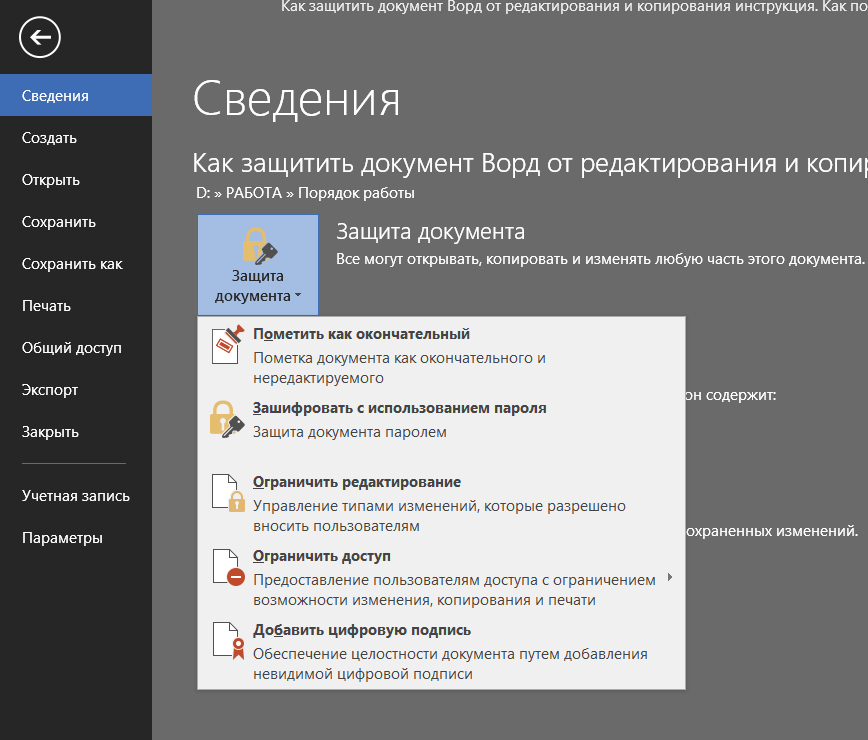
Idemo na zaštitu dokumenata "
- Zatim odaberite stavku " Šifriranje s lozinkom»
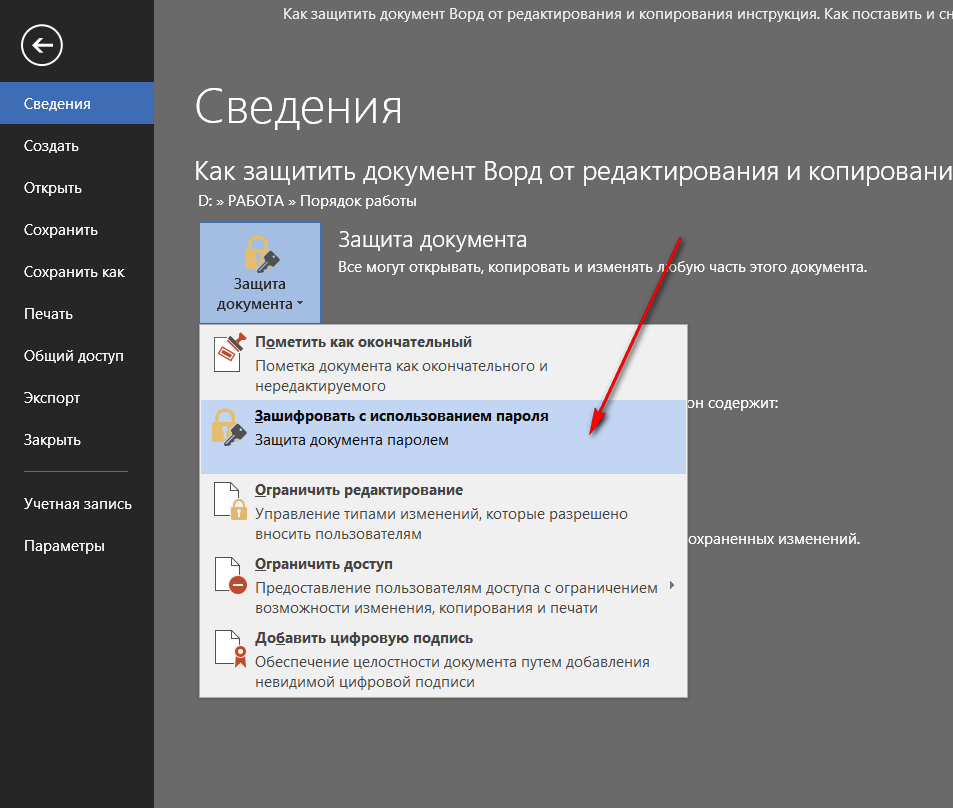
Odaberite "ENCHANT pomoću lozinke"
- Prozor će se otvoriti gdje trebate postaviti lozinku i kliknite na " u redu"" Sljedeći prozor otvara drugi prozor za potvrdu zaporke.
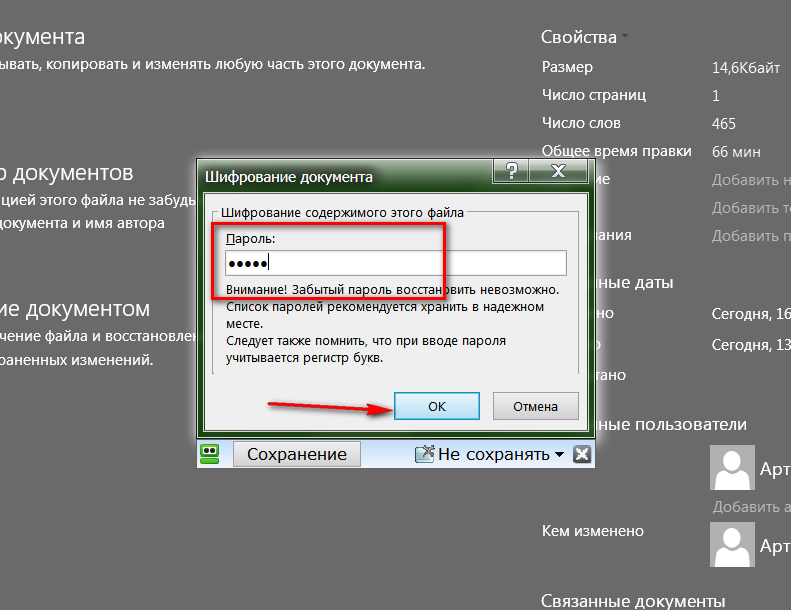
Unosimo lozinku
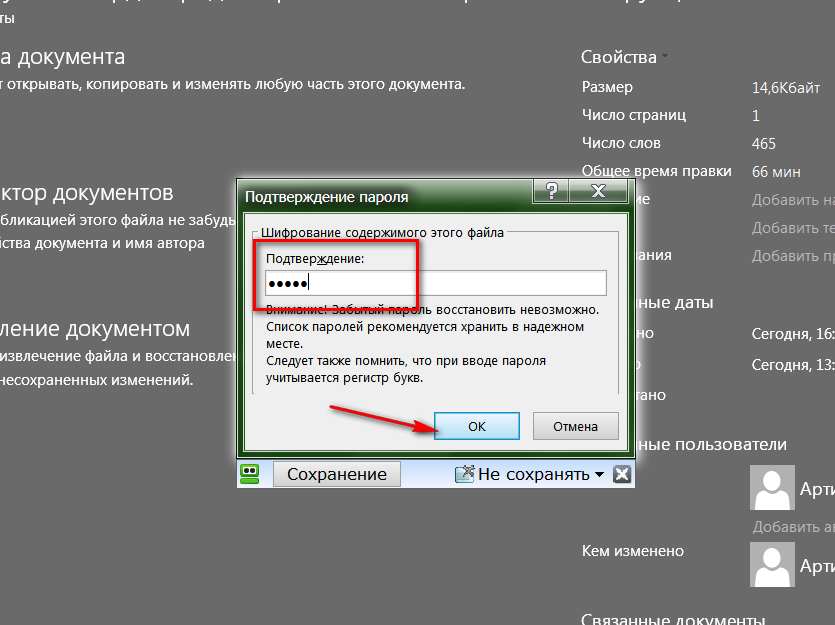
Potvrdite lozinku
- Kada napuštate dokument kliknite na " Uštedjeti"Promijeniti
Kako ukloniti zaštitu dokumenta "Word" iz kopiranja?
- Kada pokušate otvoriti datoteku šifriranu na prethodni način, program će zahtijevati unos lozinke. Unesite ga.
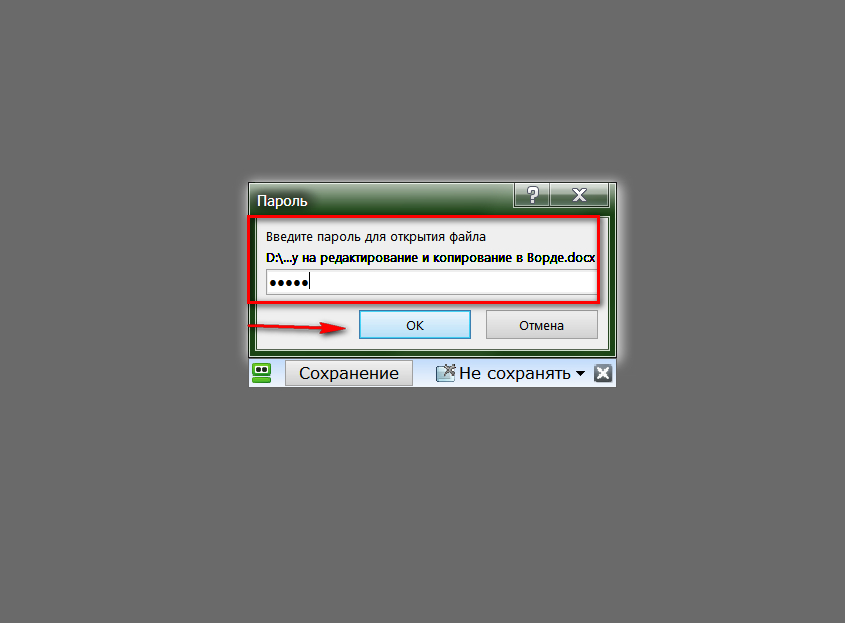
Unesite zaporku za unos dokumenta
- Zatim idite na " Informacije o datoteci", Pritisnite" Zaštita dokumenata", U daljnjem tekstu - na" s " ashifonirajte pomoću zaporke».
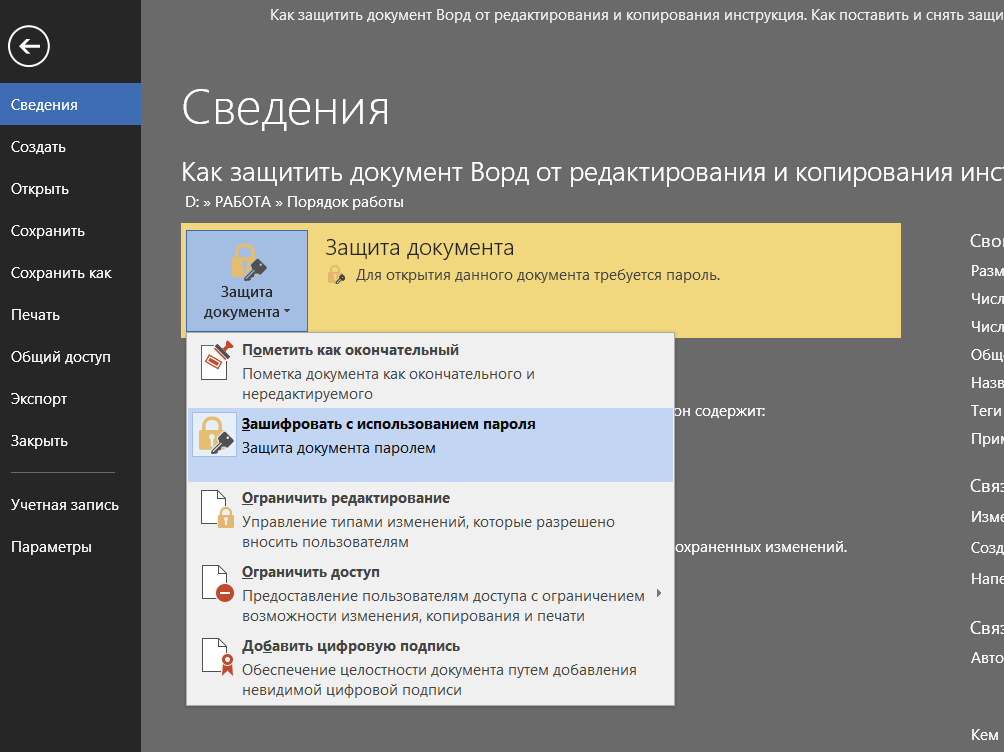
Ponovno pritisnite na "Očajni pomoću lozinke"
- Sada ostavite okvir za lozinku prazna i kliknite na " u redu"" Nakon toga će se ukloniti lozinka za zaštitu kopije.
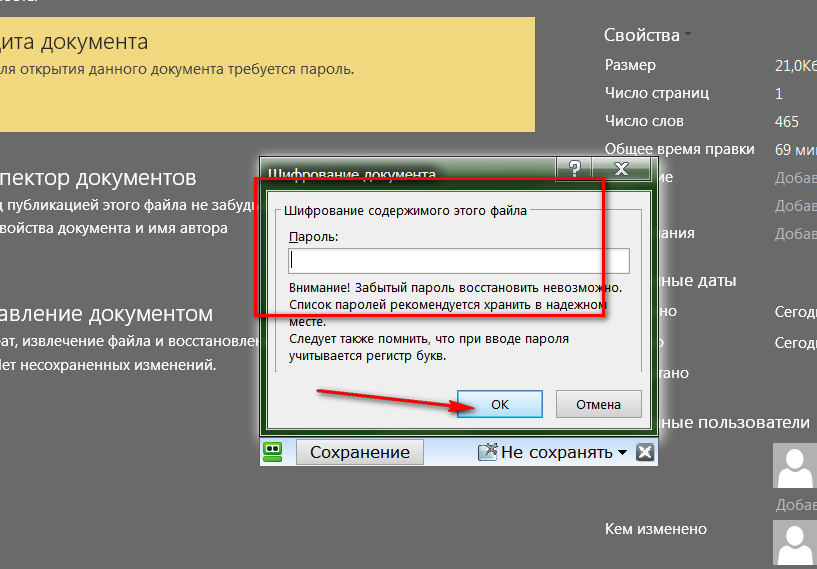
Polje "Lozinka" Ostavite praznu
